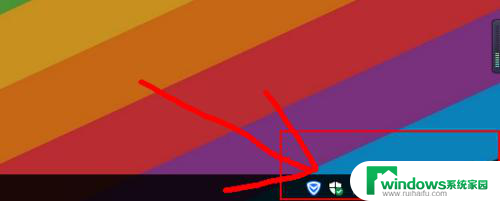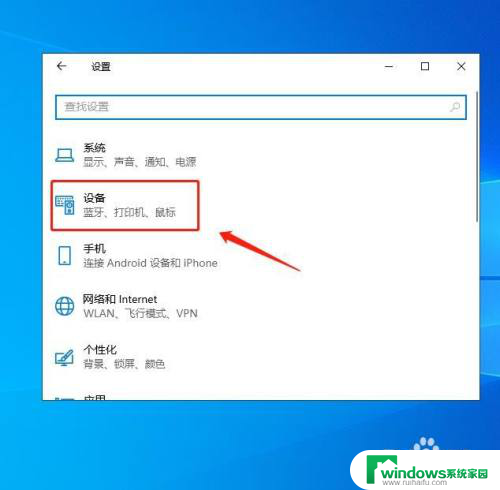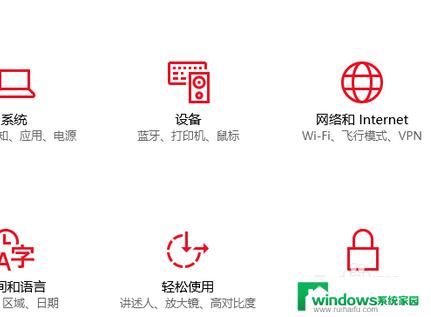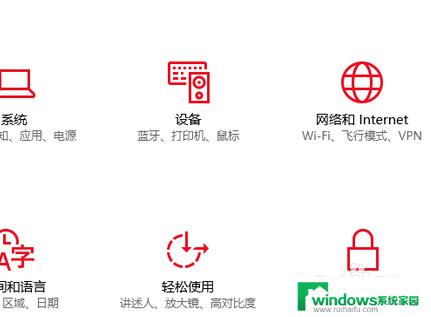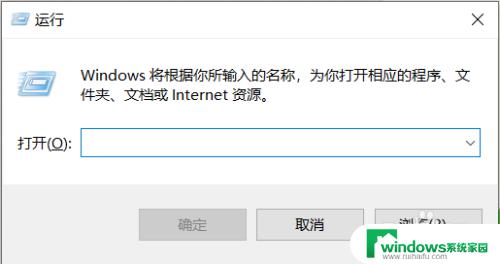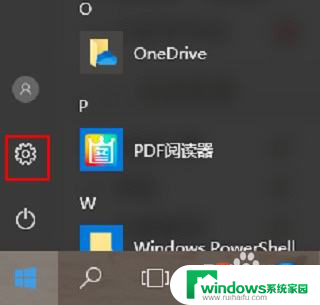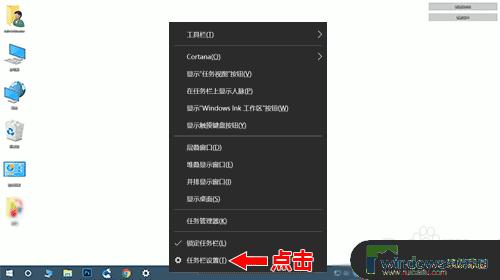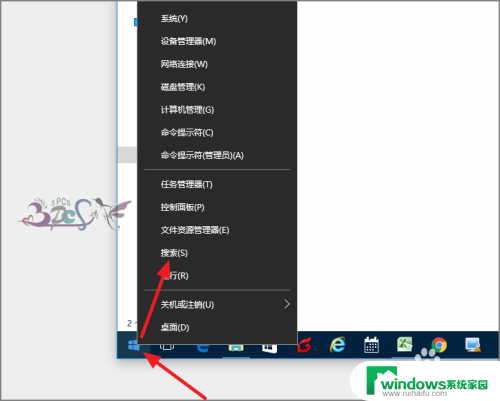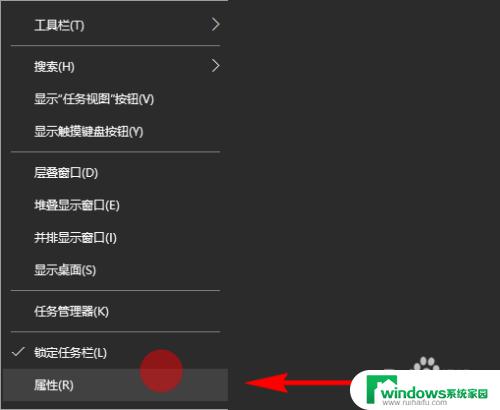电脑右下角不显示蓝牙标志 Win10电脑蓝牙图标找不到怎么办
更新时间:2024-06-27 11:41:16作者:jiang
Win10电脑蓝牙图标找不到?不必惊慌很多用户在使用Windows 10系统时都会遇到这个问题,在电脑右下角没有蓝牙标志,可能是因为蓝牙驱动程序未安装或者蓝牙功能被禁用。要解决这个问题,可以通过重新安装蓝牙驱动程序或者在设置中启用蓝牙功能来恢复蓝牙图标的显示。希望这篇文章能帮助您解决Win10电脑蓝牙图标找不到的困扰。
具体方法:
1.在电脑桌面的右下角任务栏上,蓝牙的图标不见了。
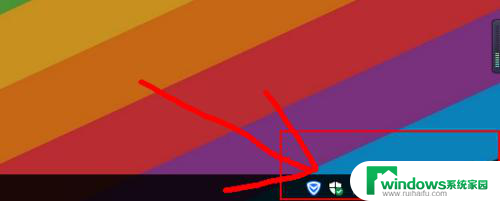
2.点击右下角的消息图标,然后开启【蓝牙】。
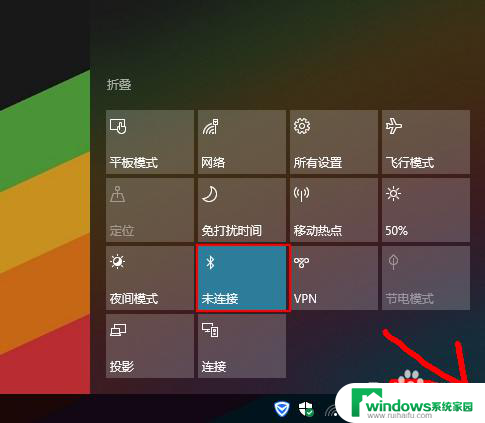
3.如果开启后,蓝牙图标还是没有显示的话,就右键点击【蓝牙】,点击转到【设置】。
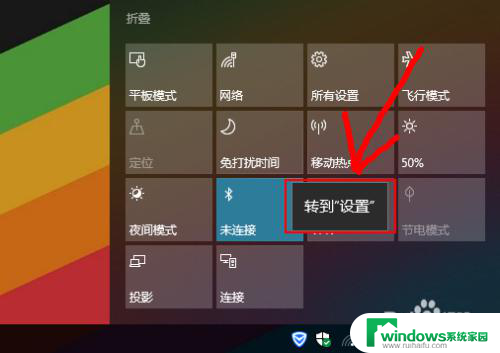
4.在蓝牙设置的界面,直接往下滑动。
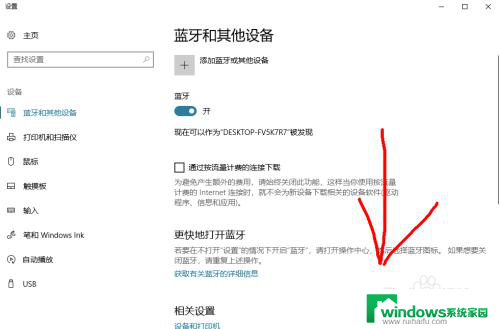
5.找到【更多蓝牙选项】点击进入设置即可。
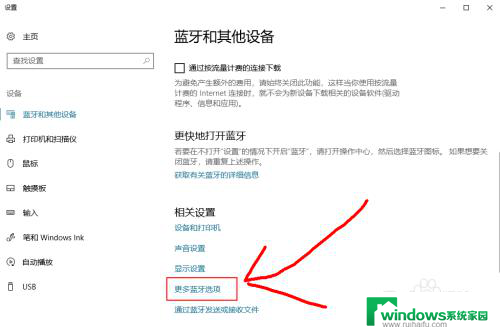
6.弹出窗口后,【在通知区域显示蓝牙图标】前边的勾打上。然后点击确定即可显示出来了。
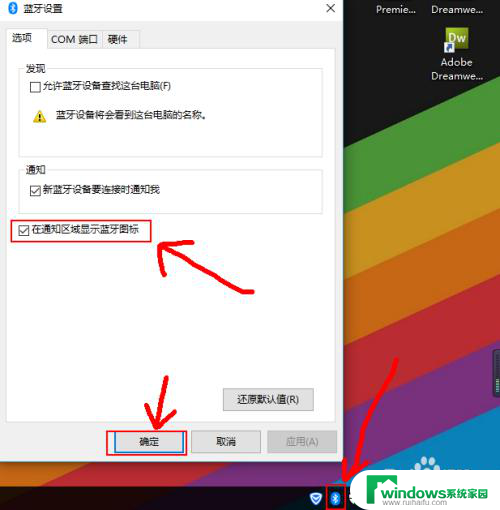
以上是关于电脑右下角不显示蓝牙标志的全部内容,如果您需要,可以按照以上步骤进行操作,希望这对大家有所帮助。